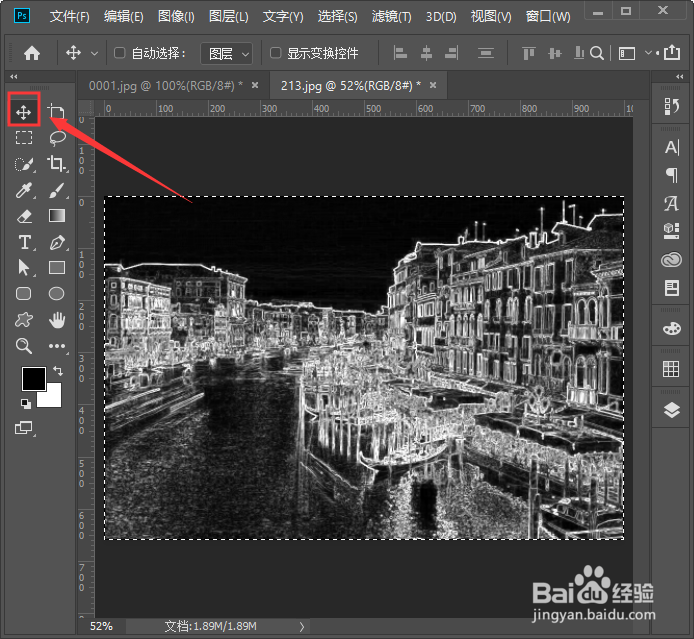ps怎么做粉笔画效果
1、首先我们用PS把黑板和夜景的(两张图片)打开,如图所示。
2、我们在夜景的图片上,点击【滤镜】向下找到【风格化】选择右边的【查找边缘】,如图所示。
3、查找边缘之后,我们点击【图像】选择【调整】向下找到【去色】,如图所示。
4、图片去色之后,我们继续点击【图像】选择【调整】向下找到【反相】,如图所示。
5、我们选中反向好的夜景图片,按下【CTRL+C】复制,然后用【移动工具】把它移动到黑板的图片上,调整好合适的大小,如图所示。
6、最后,我们选中图层1调整为【滤色】,粉笔画的效果就出来了。
声明:本网站引用、摘录或转载内容仅供网站访问者交流或参考,不代表本站立场,如存在版权或非法内容,请联系站长删除,联系邮箱:site.kefu@qq.com。
阅读量:30
阅读量:52
阅读量:87
阅读量:56
阅读量:60